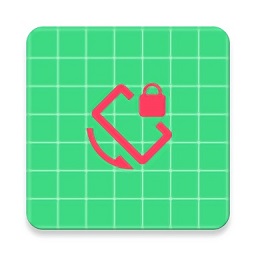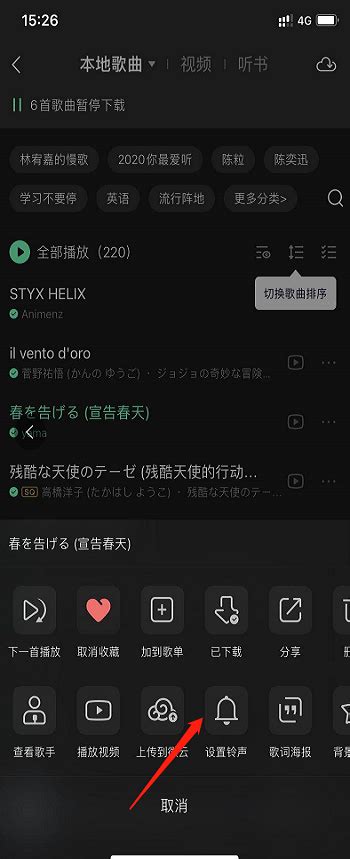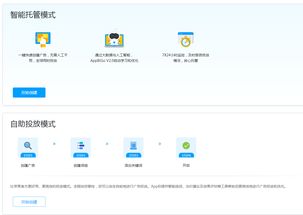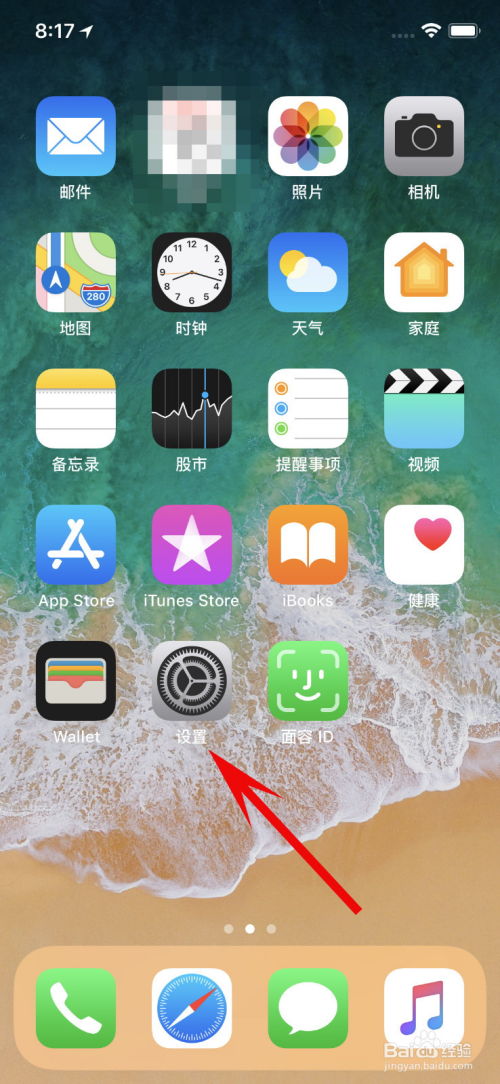苹果手机下载软件的超简单步骤,你学会了吗?
在探索如何为苹果手机下载软件的奇妙旅程时,我们首先要明确,苹果手机,也就是大家常说的iPhone,拥有一套独特的操作系统——iOS,它为用户提供了一个既安全又便捷的应用下载平台,那就是App Store(苹果应用商店)。下面,我将一步步带你了解,如何在你的iPhone上轻松下载和安装各类应用,让手机生活更加丰富多彩。

一、准备工作
1. 确保你的iPhone已连接互联网
下载任何应用之前,请确保你的iPhone已经连接到了互联网。你可以使用Wi-Fi或蜂窝数据网络(如果你的套餐包含数据流量并允许应用下载的话)。连接Wi-Fi通常更为稳定和快速,是下载大型应用的首选方式。

2. 更新至最新版本的iOS
虽然不是每次下载应用都需要最新版本的iOS,但保持系统更新能够确保你访问到App Store的所有最新功能和安全性更新。前往“设置” > “通用” > “软件更新”检查并安装可用的更新。

二、打开App Store
1. 找到App Store图标
在你的iPhone主屏幕上,滑动屏幕找到名为“App Store”的蓝色图标,它上面有一个白色的“A”字母。点击这个图标,你就进入了苹果的官方应用商店。
2. 浏览或搜索应用
App Store提供了多种发现新应用的方式。你可以通过底部的标签页浏览不同类别的应用,如“游戏”、“娱乐”、“教育”等;或者使用顶部的搜索栏直接输入你想找的应用名称或关键词进行搜索。
三、下载与安装应用
1. 选择应用
找到你感兴趣的应用后,点击它进入详情页面。在这里,你可以看到应用的介绍、截图、评分、评论以及应用的大小和兼容性等信息。确认无误后,准备下载。
2. 点击“获取”或“安装”
如果你是第一次下载这个应用,按钮上会显示“获取”。点击后,应用会开始下载,并可能需要你确认使用Apple ID进行验证(这一步旨在保护你的账户安全和防止未授权下载)。
如果你之前下载过该应用但后来删除了,按钮上会显示“云朵加下载箭头”的图标,点击后应用会从iCloud中恢复下载。
对于某些免费应用,可能会直接开始下载而无需进一步确认。
3. 输入Apple ID密码或使用Face ID/Touch ID
首次下载应用或下载需要付费的应用时,系统会要求你输入Apple ID的密码或使用Face ID(面容识别)或Touch ID(指纹识别)进行身份验证。这是为了确保下载操作是由设备所有者本人进行的。
4. 等待下载完成
下载过程中,应用图标下方会显示一个蓝色的进度条,告诉你下载的进度。下载完成后,进度条会变成“打开”按钮,表示应用已经准备好使用了。
5. 安装并使用应用
点击“打开”按钮,应用就会启动并自动安装到你的iPhone上。此时,你可以在主屏幕上找到新安装的应用图标,随时点击使用。
四、管理与更新应用
1. 查看下载中的应用
在App Store的底部标签页中,有一个“更新”标签页,里面会列出所有正在下载或等待更新的应用。你可以在这里暂停或取消下载,或者查看下载进度。
2. 更新应用
随着开发者不断推出新版本,你的应用也需要定期更新以保持最佳性能和最新功能。前往“更新”标签页,点击“更新”旁边的按钮即可批量更新所有应用,或者单独选择需要更新的应用进行更新。
3. 管理已下载的应用
在iPhone上,你可以通过长按主屏幕上的应用图标来管理它们。这包括重新排列应用位置、创建文件夹、删除应用等操作。要删除应用,只需长按图标直到图标开始抖动,然后点击左上角的“X”按钮确认删除即可。但请注意,删除应用也会同时删除与该应用相关的所有数据,除非你在App Store的“已购项目”中重新下载。
五、小贴士
节省空间:对于不常使用的应用,可以考虑使用App Store的“卸载应用”功能(与“删除应用”不同),这样可以在不删除应用数据的情况下释放设备空间。当需要时,可以重新下载并恢复数据。
保护隐私:在下载应用时,注意查看应用的隐私政策,确保你的个人信息得到妥善保护。
利用家庭共享:如果你的家庭成员都使用iPhone,可以考虑开启家庭共享功能,这样你们就可以共享购买的应用和游戏,无需重复购买。
通过以上步骤,你已经掌握了在苹果手机上下载、安装和管理应用的全部技巧。现在,你可以尽情探索App Store中丰富的应用资源,为你的生活、学习和工作带来更多便利和乐趣了!
- 上一篇: 轻松掌握!大学英语四六级考试网上报名全攻略,一键开启备考之旅
- 下一篇: 如何正确记录银行存款日记账?
-
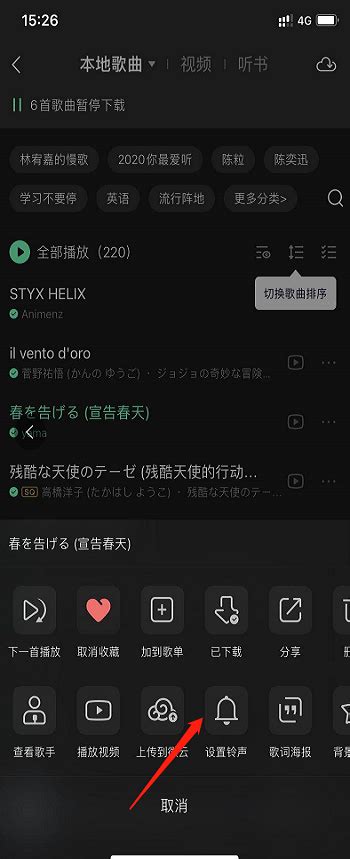 苹果手机下载个性铃声的超实用指南资讯攻略01-13
苹果手机下载个性铃声的超实用指南资讯攻略01-13 -
 轻松学会:手机QQ新建群聊的超实用步骤资讯攻略01-21
轻松学会:手机QQ新建群聊的超实用步骤资讯攻略01-21 -
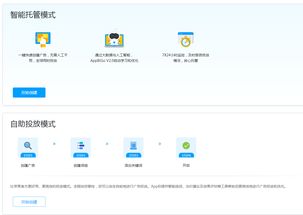 苹果手机设置动态壁纸的超简单教程资讯攻略12-05
苹果手机设置动态壁纸的超简单教程资讯攻略12-05 -
 解锁iPhone新乐趣:让你的屏幕绽放绚丽烟花,增添节日气氛的超炫技巧!资讯攻略10-24
解锁iPhone新乐趣:让你的屏幕绽放绚丽烟花,增添节日气氛的超炫技巧!资讯攻略10-24 -
 一键解锁!康佳电视与手机投屏的超简单教程资讯攻略11-02
一键解锁!康佳电视与手机投屏的超简单教程资讯攻略11-02 -
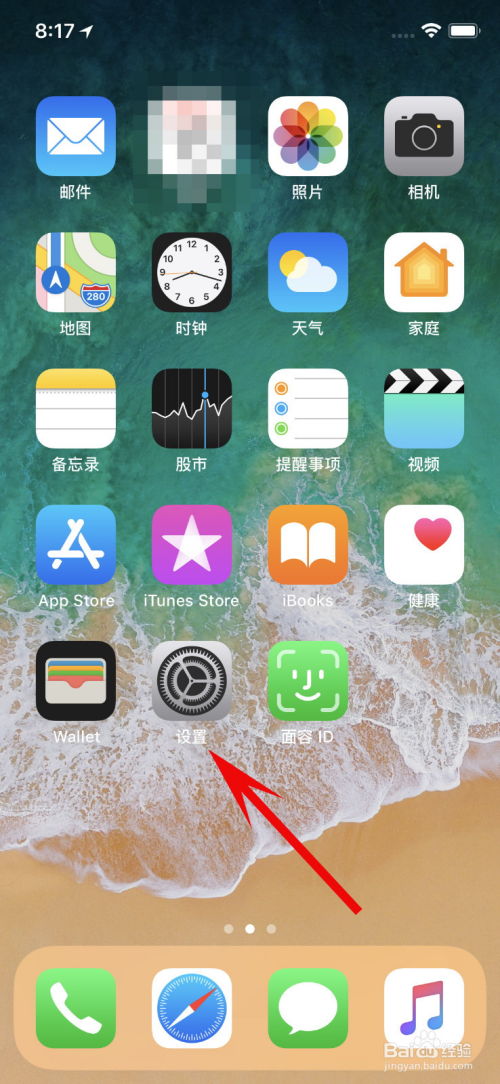 苹果手机悬浮球开启方法,你掌握了吗?资讯攻略12-29
苹果手机悬浮球开启方法,你掌握了吗?资讯攻略12-29